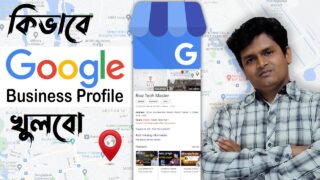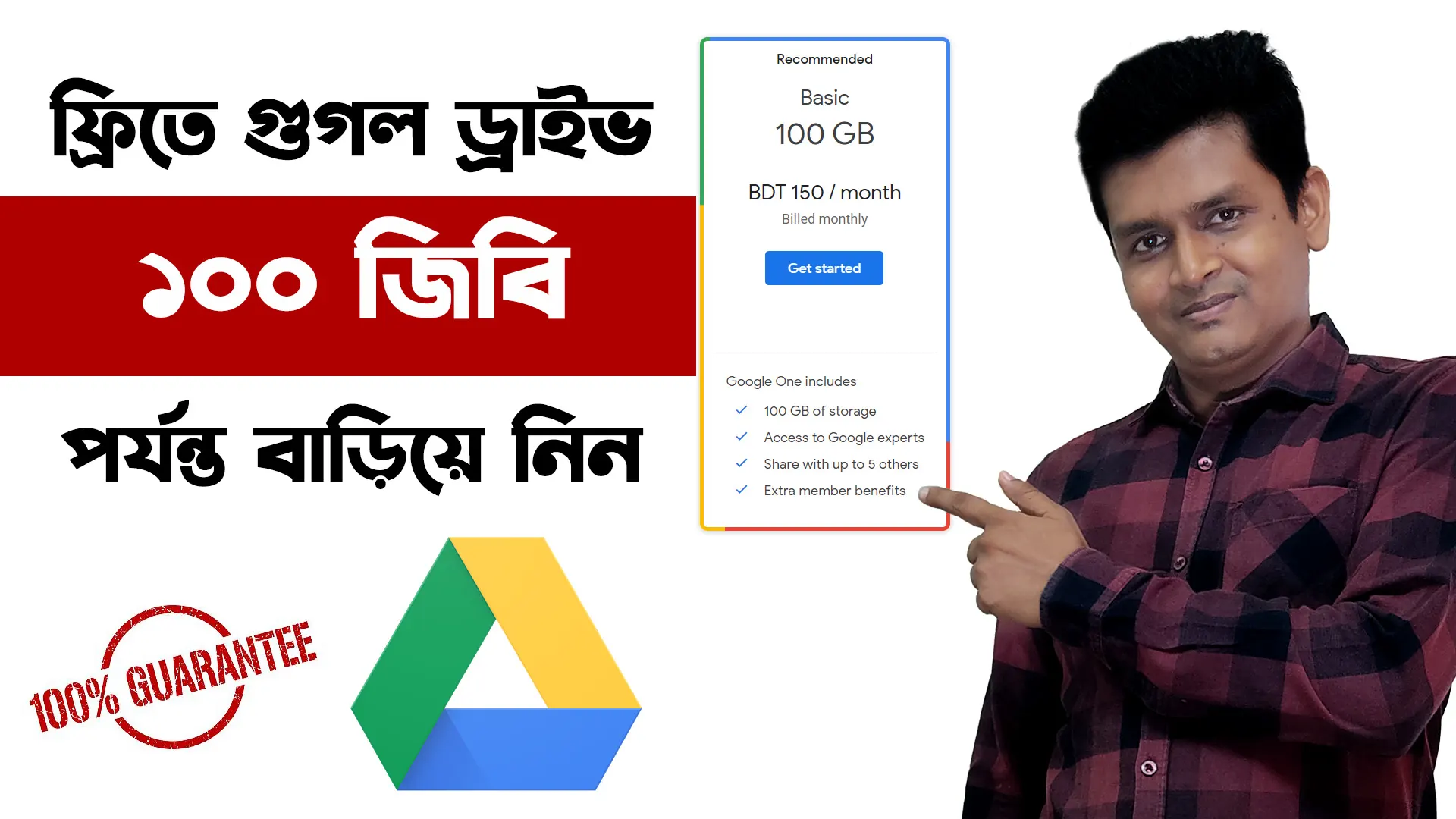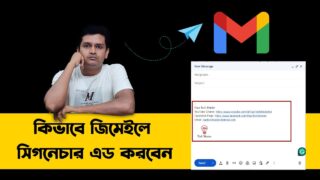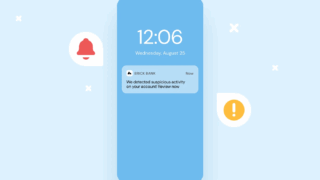আজকাল আমাদের স্মার্টফোন ও ক্লাউড স্টোরেজে ছবি জমা করার চল চলছে। কিন্তু মাঝে মাঝে অপ্রয়োজনীয় ছবি, স্ক্রিনশট বা অস্পষ্ট ছবিগুলো মুছে ফেলতে ইচ্ছা হয়। শুধুমাত্র রিসাইকেল বিনে থাকা ছবি মুছে ফেলে আসলেই কি সেগুলো স্থায়ীভাবে চলে যায়? না, Google Photos-এ ডিলিট করার পরও কিছু সময় ফিরে পাওয়ার অপশন থাকে। এই গাইডে আমরা দেখব কিভাবে Google Photos থেকে সম্পূর্ণভাবে ছবি স্থায়ীভাবে মুছতে হয়, যাতে কোনোভাবেই পুনরুদ্ধার করা না যায়।
২. কেন ছবি স্থায়ীভাবে মুছে ফেলবেন?
- গোপনীয়তা রক্ষা: ব্যক্তিগত মুহূর্ত, পরিচিতদের ছবি, বা সংবেদনশীল ছবি কিছুদিন পরই মুছে ফেলতে চাইলে স্থায়ী মোছার মাধ্যমে গোপনীয়তা নিশ্চিত হয়।
- স্টোরেজ পরিস্কার: অপ্রয়োজনীয় ছবি মুছে দিয়ে Google অ্যাকাউন্টের স্পেস বাঁচান।
- আর্গানাইজেশন: পুরনো ছবি মুছে রাখা ফটো লাইব্রেরি আরো সুসংগঠিত হয়।
৩. রিসাইকেল বিন (Bin) ব্যাখ্যা
Google Photos-এ ডিলিট করা ছবি প্রথমে রিসাইকেল বিনে চলে যায়, যেখানে ৬০ দিন পর্যন্ত থাকে। এই সময়ের মধ্যে চাইলে আপনি ছবিগুলো পুনরুদ্ধার করতে পারবেন। তবে ৬০ দিন পর অথবা আপনি নিজে রিসাইকেল বিন ফাঁকা করলে ছবিগুলো স্থায়ীভাবে ডিলিট হয়ে যায়।
বিস্তারিত জানতে দেখুন Google Photos Help Center https://support.google.com/photos/answer/6193313?hl=bn
৪. ধাপ ১: রিসাইকেল বিন থেকে চেক করুন
- Google Photos অ্যাপ অথবা ওয়েব ওপেন করুন।
- নিচের মেনু-তে Library অথবা লাইব্রেরি সিলেক্ট করুন।
- Trash / Bin অপশনে ক্লিক করুন। এখানে আপনি সব ডিলিট করা ছবি দেখতে পাবেন।
- নিশ্চিত করুন যে আপনি যে ছবি স্থায়ীভাবে মুছতে চান, সেগুলো এখানে আছে কিনা।
৫. ধাপ ২: ছবি স্থায়ীভাবে মুছুন (মোবাইল অ্যাপ)
- Google Photos অ্যাপ খুলুন এবং নিম্নের ডিরেকশনে যান:
- Library (লাইব্রেরি) ➔ Trash (ট্র্যাশ/বিন)
- যেসব ছবি আপনি মুছতে চান সেগুলোর উপর লম্বা প্রেস (long-press) করুন।
- নীচে Delete permanently (স্থায়ীভাবে মুছুন) বাটনে ট্যাপ করুন।
- পুনরায় নিশ্চিতকরণ পপ-আপে Delete চাপুন।
টিপ: একাধিক ছবি সিলেক্ট করে একবারে ডিলিট করলে সময় বাঁচবে।
৬. ধাপ ৩: ছবি স্থায়ীভাবে মুছুন (ওয়েব)
- Google Photos ওয়েবসাইট এ লগ ইন করুন।
- বাম সাইডবারে Trash (ট্র্যাশ) নির্বাচন করুন।
- উপরের দিকে Empty trash ক্লিক করলে সব ছবি একবারে মুছে যাবে। অথবা নির্দিষ্ট ছবি সিলেক্ট করে Delete forever চাপুন।
- নিশ্চিত করতে আবার Delete এ ক্লিক করুন।
৭. সতর্কতা ও টিপস
- ব্যাকআপ চেক করুন: মুছে দেওয়ার আগে Google Drive বা অন্য কোন ক্লাউড ব্যাকআপে ছবি সেভ আছে কিনা বুঝে নিন।
- মাল্টি-ডিভাইস সিঙ্ক: মুছলে সব ডিভাইসে সিঙ্ক হয়ে স্থায়ীভাবে চলে যায়।
- Wi-Fi ব্যবহার: বড় সংখ্যা ছবি মুছতে হলে Wi-Fi কানেকশন ভালোভাবে নিশ্চিত করুন।
৮. প্রায়শই জিজ্ঞাসিত প্রশ্ন (FAQ)
Q1: আমি ভুলে ছবি ডিলিট করে ফেলেছি, কি করব? A: রিসাইকেল বিনে ৬০ দিনের মধ্যে পুনরুদ্ধার বাটন ব্যবহার করুন। ৬০ দিনের পর বা স্থায়ী মোছার পর আর ফিরবে না।
Q2: রিসাইকেল বিন খালি করলে কি সব ছবি চলে যায়? A: হ্যাঁ, রিসাইকেল বিন থেকে একবার খালি করলে সব ছবি স্থায়ীভাবে ডিলিট হয়ে যায়।
Q3: আমি যদি ব্যাকআপ চালু না করে থাকি, তাহলে কি ছবি ফিরে পাব? A: না, ব্যাকআপ না থাকলে একবার ডিলিট করলে আর ফিরে পাওয়া যাবে না।
৯. উপসংহার
এই গাইডে আমরা দেখলাম কিভাবে Google Photos-এ থেকে ছবি স্থায়ীভাবে মুছতে হয়। নির্দিষ্ট কারণে ছবি মুছে ফেলা প্রয়োজন হতে পারে, তাই ধাপে ধাপে নির্দেশনা অনুসরণ করে আপনার ফটো লাইব্রেরি সুসংগঠিত ও নিরাপদ রাখুন।